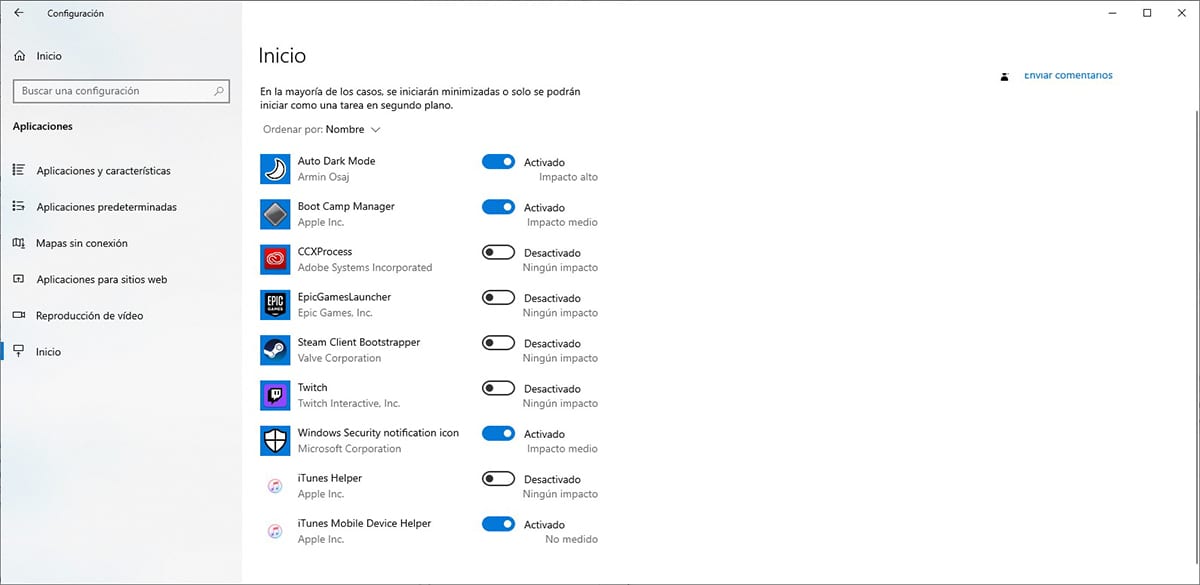
تقليديًا ، سمح لنا Windows بتعطيل التطبيقات التي تعمل عند بدء تشغيل Windows من خلال الأمر "msconfig" عن طريق فتح نافذة أوامر. مع وصول Windows 10 ، تغيرت هذه الطريقة لتقديم هذه الميزة من خلال إدارة المهام. لكن إنها ليست الطريقة الوحيدة.
تدرك Microsoft حاجة المستخدمين إلى بدء تشغيل نسختهم من Windows بأسرع ما يمكن. العديد من التطبيقات التي تعمل على تقليل وقت التحميل ، تعمل في الخلفية عند بدء تشغيل Windows ، وبالتالي إطالة وقت الشحن.
هناك طريقة أسهل للتخلص من بعض التطبيقات التي تبدأ عند بدء تشغيل Windows ، وهي متاحة داخل خيارات تكوين Windows، على وجه التحديد داخل قسم التطبيقات.
إن وجود هذا الخيار في متناول اليد ، يسمح للمستخدم بقليل من المعرفة ، باختبار مقدار وقت التحميل لنظامه عن طريق تنفيذ أو عدم التطبيقات التي تمت إضافتها عند تثبيتها عند بدء تشغيل Windows ، من أجل تحديد إذا كان وقت الانتظار المصاحب يستحق ذلك.
الخطوات التي يجب اتباعها لإزالة التطبيقات من بدء تشغيل Windows
- أولاً ، يجب علينا الوصول إلى خيارات تكوين Windows. الطريقة الأسرع والأبسط باستخدام اختصار لوحة المفاتيح مفتاح Windows + i. هناك طريقة أخرى تتمثل في النقر فوق الزر "ابدأ" والنقر فوق العجلة المسننة / الترس.
- بعد ذلك ، انقر فوق التطبيقات.
- ضمن التطبيقات، في العمود الأيسر انقر فوق استهلال.
- سيظهر العمود الأيمن جميع التطبيقات التي يبدأون بنسختنا من Windows.
لإلغاء تنشيط تلك التي لا نريد أن نبدأ ، علينا فقط أن نبدأ التبديل تعطيل لجعلها تظهر باللون الرمادي.